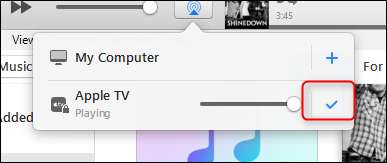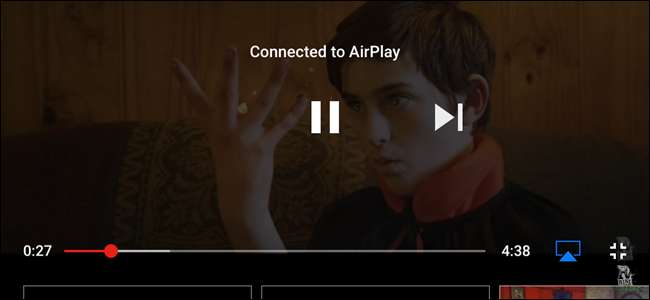Când vine vorba de a transfera conținut de pe telefon pe televizor, într-adevăr nu există o lipsă de modalități de a face acest lucru. Preferatul nostru este Chromecastul Google - este accesibil și face treaba bine. Dar dacă sunteți investit în ecosistemul Apple, puteți transmite cu ușurință Netflix, YouTube și altele pe Apple TV de pe dispozitivul dvs. iOS.
LEGATE DE: Cum să reflectați ecranul Mac, iPhone sau iPad pe Apple TV
Înainte de a începe redarea în flux, va trebui să vă asigurați că AirPlay este activat pe Apple TV. Pentru a face acest lucru, accesați meniul Setări, apoi derulați în jos la AirPlay.
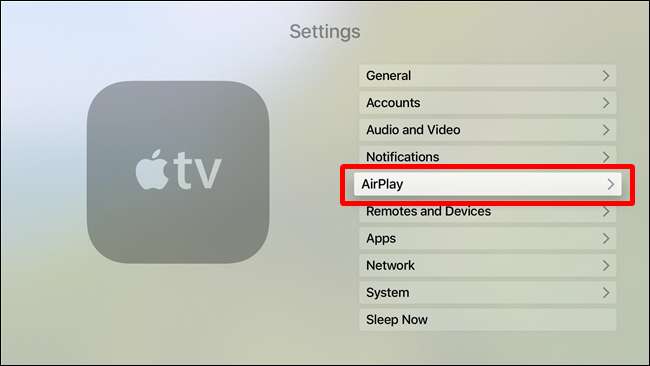
Faceți clic în acest meniu, apoi asigurați-vă că prima opțiune - AirPlay - este setată la „Activat”. Și asta este.

Transmiterea de videoclipuri de pe dispozitivul dvs. iOS pe Apple TV
De acolo, sunteți gata să transmiteți în flux pe Apple TV. Pentru a face acest lucru, deschideți un videoclip pe YouTube sau un film pe Netflix și căutați butonul AirPlay.

Atingeți-l, apoi alegeți Apple TV.
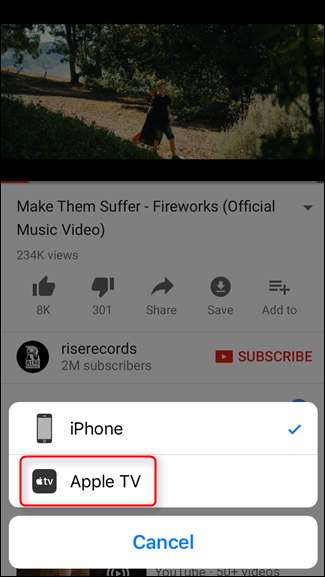
Asta este tot ceea ce există - videoclipul ar trebui să înceapă imediat să fie redat pe Apple TV.

IPhone-ul sau iPad-ul dvs. vor deveni efectiv o telecomandă acum, unde puteți reda sau întrerupe videoclipul. Pentru a opri transmisia prin AirPlay, trebuie doar să atingeți din nou pictograma AirPlay și să selectați iPhone sau iPad (oricare dintre acestea este aplicabil).
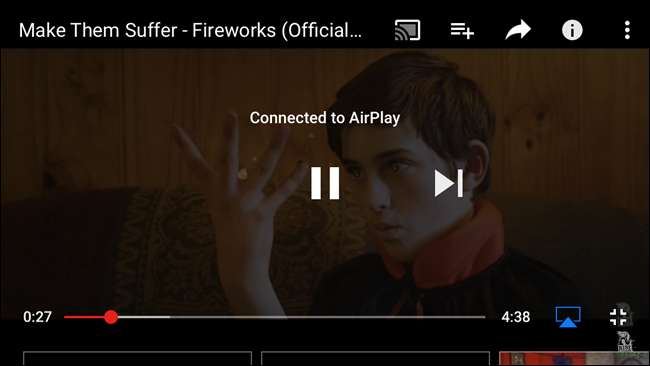
Streaming de muzică și videoclipuri iTunes de pe computer pe Apple TV
De asemenea, puteți transmite conținut de pe iTunes pe Apple TV, indiferent dacă utilizați un computer Mac sau Windows.
Pentru a începe, deschide iTunes și găsește butonul AirPlay. Este chestia asta:
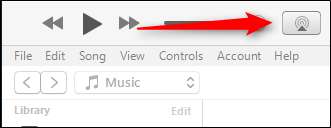
Când faceți clic pe acesta, apar câteva opțiuni. Alegeți „Apple TV”.
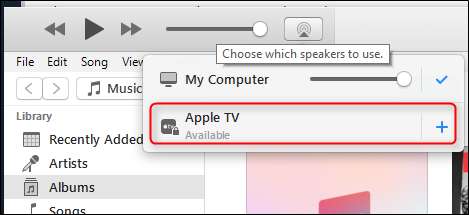
Apple TV va afișa un cod pe care îl veți introduce în iTunes pentru a stabili o conexiune sigură.

Odată conectat, ecranul Apple TV nu se va schimba cu adevărat - va afișa doar un mic vârf de balon în colțul din dreapta sus când începeți să redați muzică. Dacă alegeți un videoclip, acesta va fi redat.

După un timp scurt de inactivitate, iTunes va prelua, de asemenea, funcția de screensaver, arătând piesa și albumul în curs de redare.
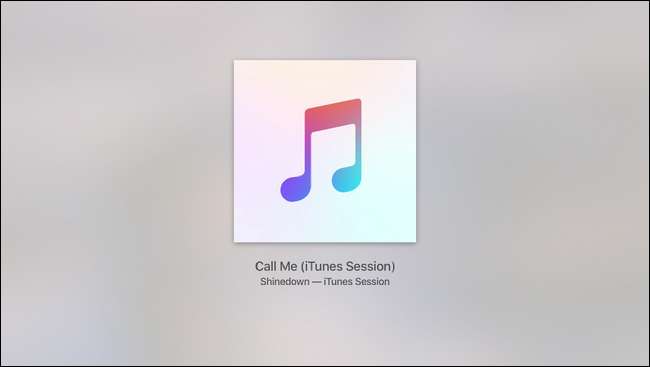
Pentru a opri redarea iTunes media pe Apple TV, trebuie doar să faceți clic pe butonul AirPlay din iTunes și să faceți clic pe bifa.